Problème de sauvegarde iCloud : causes possibles et solutions
« Au secours ! Pourquoi mon iPhone affiche-t-il le message « La dernière sauvegarde n'a pas pu être effectuée » ? Existe-t-il une solution ? »
iCloud peut sauvegarder votre iPhone ou iPad pour conserver vos données en cas de panne système ou matérielle. Cependant, vous pourriez rencontrer le problème suivant :La sauvegarde iCloud n'a pas pu être complétéeSi la sauvegarde iCloud prend beaucoup de temps, pas de panique ! Vous pouvez consulter les causes possibles et apprendre à résoudre le problème d'échec de sauvegarde iCloud afin de sauvegarder vos données facilement avec iCloud.
CONTENU DE LA PAGE :
Partie 1 : Pourquoi la sauvegarde iCloud ne peut-elle pas être terminée ?
Plusieurs raisons peuvent empêcher la sauvegarde sur iCloud de se terminer, comme une mauvaise connexion réseau. Certaines raisons importantes méritent votre attention.
Mauvais stockage iCloud
Lorsque l'espace de stockage iCloud est presque épuisé après cette sauvegarde, un message peut s'afficher indiquant que la sauvegarde iCloud ne peut pas être effectuée.
Des informations d'identification inégalées
Si vos informations d’identification iCloud sont incorrectes, par exemple, vous avez peut-être modifié le mot de passe dans un navigateur, et non sur votre iPhone, et la sauvegarde peut ne pas être terminée sur votre iCloud.
Aucune connexion Wi-Fi stable
Les sauvegardes iCloud nécessitent une connexion Internet stable et performante. En cas de déconnexion réseau pendant le processus, la sauvegarde sera interrompue ou arrêtée.
Version iCloud obsolète
Si votre version d'iCloud ou d'iOS est obsolète, cela peut entraîner des problèmes de compatibilité empêchant la bonne réalisation des sauvegardes.
Problèmes du système
Il arrive que des pannes système perturbent le processus de sauvegarde iCloud. Dans ce cas, votre appareil risque de ne pas pouvoir effectuer la sauvegarde iCloud.
Partie 2 : 8 solutions possibles au problème de sauvegarde iCloud
Vous devriez maintenant être en mesure de réparer la sauvegarde iCloud incomplète. Il n'existe pas de méthode dédiée ; vous pouvez donc essayer les méthodes ci-dessous.
1. Libérez le stockage iCloud
Il est très utile de vérifier l'espace de stockage iCloud. À tout le moins, l'espace gratuit est insuffisant.
Étape 1 : Étape 1 : Accédez au site Web iCloud et connectez-vous à votre compte iCloud.
Étape 2 : Étape 2 Une fois connecté à votre compte iCloud, vous pouvez supprimer les données et fichiers inutiles dans les groupes de fichiers affichés sur le site web. Après avoir libéré suffisamment d'espace, vous pouvez résoudre le problème de sauvegarde incomplète sur iCloud, puis sauvegarder à nouveau votre iPhone.

2. Connectez-vous à un réseau Wi-Fi stable
Lorsque vous tentez de sauvegarder votre iPhone via les données cellulaires, il se peut que la sauvegarde iCloud ne se termine pas, notamment si votre iPhone contient beaucoup de données. Dans ce cas, il vous suffit de vous connecter à un réseau Wi-Fi stable.
Étape 1 : Open Paramètres et appuyez sur le WLAN bouton pour vous connecter à un réseau Wi-Fi stable.
Étape 2 : De plus, vous pouvez appuyer sur le Infos bouton de connexion puis appuyez sur le cabillot bouton pour éteindre le Mode de données faibles, ce qui peut ralentir la vitesse de sauvegarde iCloud. De cette façon, vous pouvez réparer la dernière sauvegarde non terminée sur iCloud.

3. Redémarrez l'iPhone
Redémarrer un iPhone est souvent une solution rapide pour corriger de nombreuses erreurs système. Si votre sauvegarde iCloud n'est pas terminée, redémarrer l'appareil peut résoudre le problème. Si votre appareil ne répond plus du tout, vous pouvez essayer de… forcer le redémarrage de l'iPhone, ce qui n'endommagera pas le matériel.
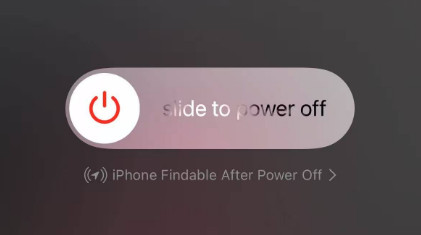
4. Reconnectez-vous à votre iCloud
Si vous rencontrez un mot de passe iCloud non concordant, vous devez vous déconnecter du compte iCloud et vous reconnecter. Cela vous aidera également à rétablir la connexion avec le serveur Apple.
Accédez aux paramètres et appuyez sur votre profil. Ensuite, faites glisser vers le bas et appuyez sur le Se déconnecter Cliquez sur le bouton. Vous pouvez vous reconnecter à votre identifiant Apple et vérifier si le problème de sauvegarde iCloud non terminée est résolu.

5. Mettez à jour votre iCloud
Comme indiqué précédemment, si votre version d'iCloud ou d'iOS est obsolète, des erreurs peuvent survenir lors de la sauvegarde. Apple publie régulièrement des mises à jour pour corriger divers bugs et améliorer l'expérience utilisateur. Il est donc essentiel de maintenir votre iCloud à jour.
Pour mettre à jour votre appareil ou iCloud, vous pouvez vous rendre sur Paramètres - Général - Mise à jour du logiciel.

6. Réinitialiser tous les paramètres
Si vous avez essayé toutes les méthodes ci-dessus et que votre sauvegarde iCloud n'aboutit toujours pas, vous pouvez tenter de réinitialiser votre iPhone pour résoudre des erreurs de configuration cachées. Cette méthode ne supprimera aucune donnée importante, mais certains réglages système.
Pour effacer tous les paramètres, vous pouvez vous rendre sur Paramètres - Général - Transférer ou réinitialiser l'iPhone - Réinitialiser - Réinitialiser tous les réglages.
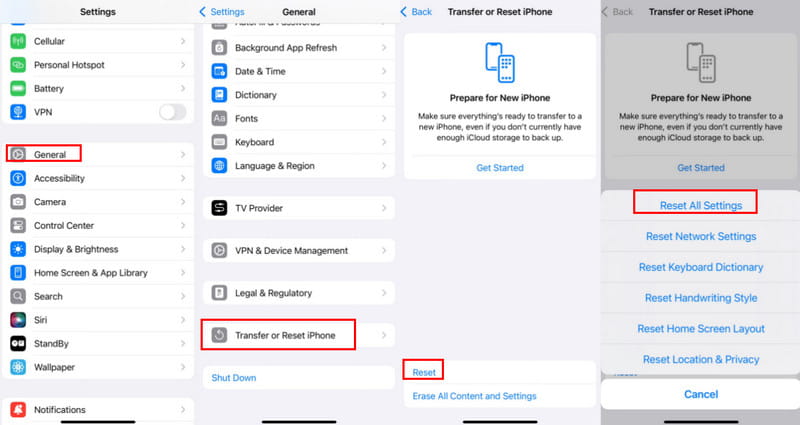
Après la réinitialisation, essayez de vous reconnecter au Wi-Fi et de vous reconnecter à votre compte iCloud pour vérifier si la sauvegarde iCloud est revenue à la normale.
7. Vérifier l'état du système Apple
Il arrive que la sauvegarde iCloud ne fonctionne pas, et cela ne provient pas de votre appareil. Le serveur Apple correspondant est peut-être hors service ou en maintenance. Vous pouvez vérifier la disponibilité du serveur de sauvegarde iCloud sur la page https://www.apple.com/support/systemstatus/.
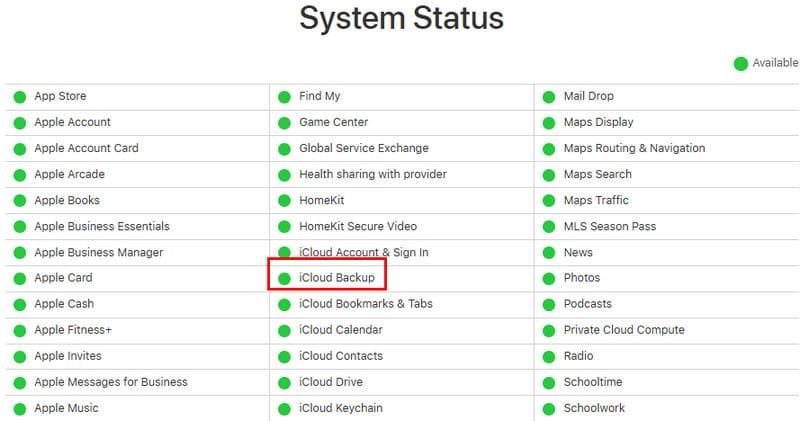
8. Demandez le soutien officiel
Si aucune des méthodes précédentes ne permet de résoudre le problème de sauvegarde iCloud, il ne vous reste plus qu'à contacter l'assistance Apple. Vous pouvez vous rendre sur les forums d'assistance iCloud (https://discussions.apple.com/community/icloud) et décrire votre problème en détail.
Partie 3 : Solution ultime au problème de sauvegarde iCloud : impossible de terminer
Si toutes les méthodes ci-dessus ne peuvent pas réparer la dernière sauvegarde qui n'a pas pu être effectuée sur iCloud, pourquoi ne pas passer à un meilleur programme de sauvegarde ? Apeaksoft Sauvegarde & Restauration de Données iOS Cette application vous permet de sauvegarder votre iPhone sur votre PC/Mac. L'avantage ? Vous n'êtes plus gêné par les problèmes de réseau. De plus, vous pouvez restaurer rapidement votre iPhone à partir de vos sauvegardes précédentes sur votre ordinateur.
Solution unique pour vos données iPhone
- Sauvegardez et restaurez les données de votre iPhone en un clic.
- Sauvegardez rapidement votre iPhone avec uniquement une connexion USB.
- Définissez un mot de passe pour votre sauvegarde afin de garantir la sécurité de vos données.
- Choisissez des données de sauvegarde spécifiques pour optimiser le stockage.
Téléchargement sécurisé
Téléchargement sécurisé

Étape 1 : Télécharger Apeaksoft Sauvegarde & Restauration de Données iOS et lancez-le. Branchez votre iPhone à votre ordinateur à l'aide d'un câble USB. Ensuite, cliquez sur Sauvegarde de données iOS bouton pour démarrer la sauvegarde iCloud sur votre PC.

Étape 2 : Vous pouvez choisir de sauvegarder directement votre iPhone. Si vous souhaitez effectuer une sauvegarde avec vos informations d'identification, vous pouvez choisir Sauvegarde cryptée Et cliquez sur le Start .

Étape 3 : Vous pouvez maintenant choisir les types de données à sauvegarder, comme vos photos, votre musique, vos contacts, etc. Ensuite, cliquez sur… Suivant .

Étape 4 : Le programme commence à sauvegarder votre appareil. Avec ce programme puissant, vous ne rencontrerez plus de problèmes de sauvegarde iCloud qui ne se terminent pas.

Partie 4 : FAQ – La sauvegarde iCloud n’a pas pu être effectuée
Pourquoi la sauvegarde iCloud prend-elle autant de temps ?
Combien de temps faut-il pour sauvegarder sur iCloud La durée de la sauvegarde dépend du volume de données et des performances du réseau. La phase de préparation dure environ une minute. Si votre sauvegarde iCloud n'est pas terminée après environ une heure, vous devriez utiliser un réseau plus rapide.
La sauvegarde automatique sur iCloud prend-elle des données cellulaires ?
Non, ce ne sera pas le cas. iCloud sauvegarde automatiquement votre iPhone lorsque votre appareil se connecte au Wi-Fi. Lorsque la sauvegarde automatique est activée, vous ne verrez pas que la sauvegarde iCloud n'a pas pu être terminée.
Est-il judicieux d'activer la sauvegarde automatique dans iCloud ?
Oui, c'est le cas si vous disposez de suffisamment d'espace de stockage iCloud. Sinon, l'espace sera rapidement saturé et la sauvegarde iCloud risque d'échouer lors de votre prochaine sauvegarde manuelle de l'appareil.
Conclusion
Vous avez appris 9 façons de réparer le La sauvegarde iCloud ne fonctionne pas Ce problème peut survenir. Bien qu'il soit difficile d'en déterminer la cause exacte, vous pouvez essayer les méthodes ci-dessus pour le résoudre. N'oubliez pas qu'Apeaksoft iOS Data Recovery & Restore peut également vous aider. sauvegarder vos photos iPhone, messages, musique, etc., sans iCloud ni autres problèmes de réseau ou de stockage.
Articles Relatifs
Pourquoi la sauvegarde iCloud ne s'affiche pas? Découvrez plus de détails sur les raisons et quelques solutions simples pour résoudre le problème à partir de l'article.
Pour résoudre le problème de verrouillage iCloud, vous pouvez utiliser un logiciel tiers, ajuster les paramètres, réinitialiser le DNS ou demander de l'aide au service de suppression de verrouillage iCloud en ligne.
Comment utiliser iCloud Backup pour les appareils Android? Il existe plusieurs façons de synchroniser le contenu d'iCloud Backup vers Android via Email, Notes et des applications tierces.
Le stockage iCloud est plein? Obtenez les solutions 5 ici pour supprimer des données (photos, documents, anciennes sauvegardes, etc.) d'iCloud sur iPhone / iPad afin de libérer du stockage.

